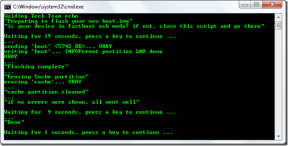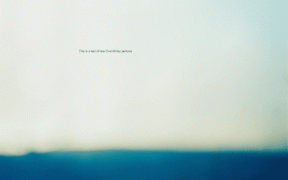Oprava alarmu iPhone, ktorý sa nevypína – TechCult
Rôzne / / June 17, 2023
Ste v strese kvôli zmeškaným stretnutiam a narušeným plánom? Mnoho používateľov sa spolieha na budíky svojho smartfónu, aby sa zobudili včas a začali svoj deň tou správnou nohou. Je však veľmi frustrujúce, keď nečakane zlyhá a spôsobí zbytočný chaos. Nerobte si starosti, ak ste nedávno čelili tomuto problému so svojím iPhone so systémom iOS 15, kde sa alarm nespúšťa podľa očakávania. Pomôžeme vám to opraviť.

Obsah
Budík na iPhone jednoducho nezvoní? Nemusíte sa zaoberať nespoľahlivými alarmmi a nechať ich zasahovať do dôležitých udalostí. Poďme pochopiť dôvody, ktoré spôsobujú tento problém, a potom ich opravte, aby ste sa mohli zobudiť.
Rýchla odpoveď
Ak chcete opraviť, že sa budík iPhone nespustí, najskôr skontrolujte, či je hlasitosť primeraná a či je tón budíka správne počuteľný pri maximálnej hlasitosti. Potom odstráňte a resetujte alarm podľa nasledujúcich krokov:
1. V Alarm aplikáciu, potiahnite prstom doľava na Odstrániť špecifický alarm, ktorý nefunguje.
2. Klepnite na Plus + tlačidlo v pravom hornom rohu.
3. Nastavte požadovaný čas a keď je všetko prispôsobené, klepnite na Uložiť.
Prečo sa alarm môjho iPhone nevypne
Predtým, ako vyriešime riešenia, je dôležité vedieť o príčinách problému. Pozorne si prečítajte nižšie uvedené príčiny, aby ste sa o nich dozvedeli:
- Dočasná porucha
- Nesprávne nastavenie budíka
- Chyby softvéru
- Problémy s batériou alebo napájaním
Metóda 1: Základné metódy riešenia problémov
Skôr ako začneme s riešeniami, vykonajte počiatočnú kontrolu, aby ste sa uistili, že hlasitosť je nastavená na počuteľnú úroveň. Ak je to vhodné, postupujte podľa nižšie uvedených metód.
1A. Reštartujte zariadenie
Niekedy sa na zariadení môžu vyskytnúť menšie chyby, ktoré mohli spôsobiť chybu. Reštartovanie vášho iPhone by to malo vyriešiť. Postupujte podľa nášho sprievodcu Ako reštartovať iPhone X.
1B: Upravte nastavenia alarmu
Je ľahké urobiť chyby, napríklad použiť nesprávny formát času (12 hodín vs. 24 hodín) alebo zmiešaním AM a PM. Alebo ste si nastavili jednorazový budík namiesto opakovaného.
1. Otvor Hodiny a klepnite na Záložka Alarm nachádza v spodnej časti obrazovky.
2. Skontrolovať čas budíka a formát. Potvrďte, že je otočený ON.
3. Ak potrebujete vykonať nejaké úpravy, klepnite na Upraviť a vyberte konkrétny budík, ktorý chcete upraviť.

4. Klepnite na Uložiť aby sa zmeny uložili.
Metóda 2: Nastavte špecifický zvuk alarmu
Ak je problémom vyzváňací tón, zvoľte hlasnejší tón budíka, aby ste ho počuli zreteľne. Tiež sa uistite, že tón budíka nie je nastavený na Žiadny, aby ste predišli tichým budíkom.
1. Na karte Budík klepnite na Upraviť.
2. Vyberte alarm pre ktoré chcete prekonfigurovať zvuk.
3. Klepnite na Zvuk a vyberte a tón z dostupných možností.
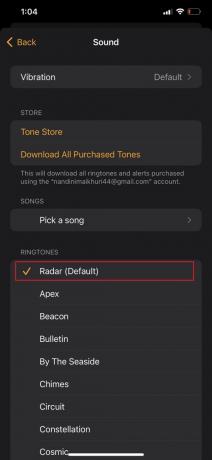
4. Klepnite na Uložiť v pravom hornom rohu uložíte zmeny budíka.
Prečítajte si tiež: Ako zvýšiť hlasitosť budíka
Metóda 3: Odstráňte a znova vytvorte alarm
Jednoduchým riešením je v mnohých prípadoch vymazanie existujúcich alarmov a nastavenie nových.
1. Otvor Hodiny aplikáciu a potiahnite prstom doľava po budíku, ktorý chcete odstrániť. Klepnite na Odstrániť.
2. Ak chcete vytvoriť nový budík, klepnite na Plus + tlačidlo umiestnené v pravom hornom rohu.
3. Vyberte požadovaný čas budíka a po nakonfigurovaní všetkých nastavení klepnite na Uložiť.

Metóda 4: Zakážte alebo zmeňte funkciu večierky
Niekedy môže aktivácia funkcie Bedtime narušiť správne fungovanie budíkov, najmä ak dôjde ku konfliktu v načasovaní. Nezabudnite skontrolovať a upraviť Nastavenia režimu spánku podľa toho, aby ste sa uistili, že vaše alarmy fungujú správne.
1. Otvor Aplikácia Zdravie na svojom iPhone a klepnite na Spánok.
Poznámka: Ak vaše zariadenie používa verziu operačného systému staršiu ako iOS 15, prejdite na Hodiny a potom na večierok.
2. Vyberte Úplný rozvrh a možnosti a potom klepnite na Upraviť.

3. Ak chcete upraviť čas budenia, posuňte zobudiť sa ikonu na požadovaný čas.
4. Ak chcete vymazať úplne plán spánku, prejdite nadol a klepnite na Odstrániť plán.
5. Nakoniec klepnite na hotový aby sa zmeny uložili.
Metóda 5: Použite iba jednu aplikáciu Budík
Ak ste si nainštalovali budík tretej strany, uvedomte si, že súčasné používanie viacerých budíkov môže spôsobiť komplikácie. Pre hladší zážitok sa odporúča odinštalovať ho a spoľahnúť sa na predvolenú aplikáciu budíka.
Prečítajte si tiež: Ako prinútiť niekoho zvoniť iPhone, keď je tichý
Metóda 6: Zakážte Bluetooth a odpojte slúchadlá
Vo väčšine prípadov by mal budík zvoniť cez reproduktory zariadenia bez ohľadu na pripojené slúchadlá alebo zariadenia Bluetooth. V dôsledku chyby alebo softvérovej chyby však môže namiesto toho prehrať tón budíka cez pripojené zariadenia. Aby ste tomu zabránili, odporúča sa odpojiť Bluetooth alebo odpojiť všetky pripojené audio zariadenia.
1. Prejdite prstom dole z pravého horného rohu obrazovky otvorte Riadiace centrum.
2. Klepnutím na ikonu Bluetooth ju prepnete vypnuté.
Metóda 7: Nastavte budík prostredníctvom aplikácie Hodiny
Mnoho používateľov iPhonu uviedlo, že budík sa nespustí, keď ho nastavia pomocou hodiniek Apple Watch. Ak si budík nastavujete aj cez hodinky, skúste ho nastaviť a nakonfigurovať priamo cez aplikáciu Hodiny na vašom iPhone. Zistite, či sa tým problém vyriešil.
Metóda 8: Aktualizujte iOS
Problém môže byť spôsobený aj zastaranou verziou iOS. Aktualizácie softvéru často obsahujú nové funkcie, vylepšenia zabezpečenia a opravy chýb, ktoré by mohli chybu vyriešiť.
1. OTVORENÉ nastavenie a klepnite na generál.
2. Prejdite nadol a klepnite na Aktualizácia softvéru.
4. Ak je k dispozícii aktualizácia, zobrazí sa možnosť Stiahnite si a nainštalujte. Klepnite naň.

Prečítajte si tiež: Oprava alarmu iPhone, ktorý neprehráva skladbu
Metóda 9: Obnovte všetky nastavenia
Ak žiadne z predchádzajúcich riešení chybu neodstráni, skúste obnoviť všetky nastavenia na zariadení. To môže pomôcť eliminovať akékoľvek nesprávne nakonfigurované nastavenia, ktoré môžu spôsobovať problémy.
1. OTVORENÉ nastavenie a klepnite na generál možnosť.
2. Prejdite nadol a klepnite na Preniesť alebo resetovať iPhone.

3. Klepnite na Resetovať a vyberte Obnoviť všetky nastavenia.
Môžete byť vyzvaní na zadanie prístupového kódu alebo Apple ID heslo na overenie.
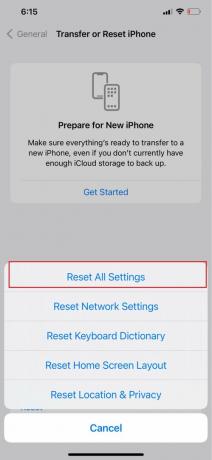
4. Postupujte podľa pokynov na obrazovke inštrukcie pokračovať v resetovaní nastavení vášho iPhone.
Metóda 10: Obnovte iPhone na predvolené výrobné nastavenia
Obnovenie továrenského nastavenia vášho iPhone je extrémne opatrenie, ktoré môže potenciálne vyriešiť pretrvávajúce problémy s alarmom. Odstraňuje chyby alebo softvérové chyby, ktoré môžu spôsobovať problém.
Poznámka: Obnovenie továrenských nastavení vymaže všetky údaje a nastavenia na vašom iPhone. Uistite sa teda, že máte zálohu všetkých svojich údajov.
1. V generál nastavenia, prejdite nadol a klepnite na Preniesť alebo resetovať iPhone.
2. Vyberte Vymazať všetok obsah a nastavenia.

Budete vyzvaní zadajte svoj prístupový kód. Zadajte ho, keď sa zobrazí výzva.
3. Potvrďte reset klepnutím na Vymazať iPhone alebo Vymazať [Názov zariadenia].
Metóda 11: Kontaktujte podporu spoločnosti Apple
Ak ste bez úspechu vyčerpali všetky vyššie uvedené metódy, odporúčame vám kontaktovať podporu spoločnosti Apple a požiadať o ďalšiu pomoc. Môžete navštíviť Stránka podpory pre iPhone a spojte sa s tímom podpory.
Odporúčané: Ako odstrániť všetky alarmy naraz na iPhone
Dúfame, že vám táto príručka pomohla pri riešení problému Alarm na iPhone sa nespustí. Dajte nám vedieť svoje otázky a návrhy v sekcii komentárov nižšie.
Henry je skúsený technický spisovateľ s vášňou pre sprístupňovanie zložitých technologických tém každodenným čitateľom. S viac ako desaťročnými skúsenosťami v technickom priemysle sa Henry stal dôveryhodným zdrojom informácií pre svojich čitateľov.